
Cuprins:
- Autor Lynn Donovan [email protected].
- Public 2023-12-15 23:52.
- Modificat ultima dată 2025-01-22 17:38.
Montarea imaginilor
- Faceți dublu clic sau trageți și plasați o imagine din colecția de imagini în secțiunea cu dispozitive virtuale.
- Alegeți o imagine și faceți clic montură sau montură la SCSIopțiunea din bara laterală.
- Faceți clic pe Rapid montură butonul și alegeți o imagine de pe hard disk.
În mod similar, este întrebat, cum montez cu instrumentele Daemon?
Acum veți observa 4 unități virtuale create în fereastra „Computer”
- Din nou, faceți clic dreapta pe pictograma „Daemon Tool”,
- Selectați „CD/DVD-ROM virtual”
- Selectați „Device 0 [Drive Name] Not Media.
- Faceți clic pe „Montați imaginea”
- Va apărea o fereastră pentru a răsfoi fișierul imagine pe care doriți să îl montați!
- Faceți clic pe „Deschidere”
În al doilea rând, cum montez o imagine? Montarea unei imagini ISO în Windows 8, 8.1 sau 10
- Faceți dublu clic pe un fișier ISO pentru a-l monta.
- Faceți clic dreapta pe un fișier ISO și selectați opțiunea „Montare”.
- Selectați fișierul în File Explorer și faceți clic pe butonul „Mount” sub fila „Disk Image Tools” de pe panglică.
De asemenea, întrebarea este, pentru ce este folosit Daemon Tools Lite?
DAEMON Tools Lite 10 vă permite să montați toate tipurile cunoscute de fișiere imagine disc și emulează până la 4 dispozitive DT + SCSI +HDD. Vă permite să creați imagini ale discurilor dvs. optice și să le accesați printr-un catalog bine organizat.
Ce este Daemon Tools Pro?
DAEMON Tools Pro este o aplicație binecunoscută pentru a monta imagini virtuale și a emula unități virtuale.
Recomandat:
Cum montez un ISO în Redhat 7?

Procedură 1. Extragerea imaginilor ISO Montați imaginea descărcată. # mount -t iso9660 -oloop path/to/image.iso /mnt/iso. Creați un director de lucru - un director în care doriți să plasați conținutul imaginii ISO. $ mkdir/tmp/ISO. Copiați tot conținutul imaginii montate în noul director de lucru. Demontați imaginea
Cum montez un fișier ISO în Windows 7 pe 32 de biți?

Puteți: Faceți dublu clic pe un fișier ISO pentru a-l monta. Acest lucru nu va funcționa dacă aveți fișiere ISO asociate cu un alt program de pe sistemul dvs. Faceți clic dreapta pe un fișier ISO și selectați opțiunea „Montare”. Selectați fișierul în File Explorer și faceți clic pe butonul „Montare” din fila „DiskImage Tools” din panglică
La ce folosește instrumentul daemon?
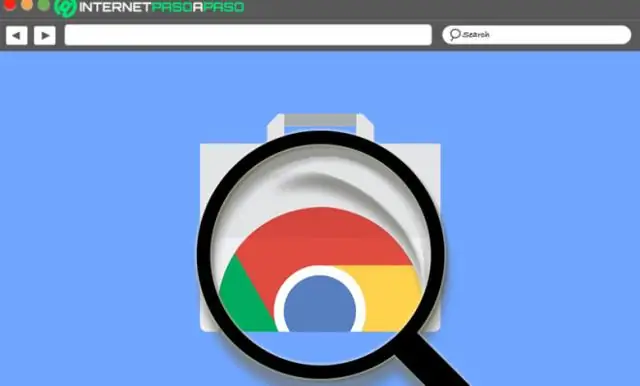
Răspuns inițial: De ce este DAEMON-Toolsused? Era folosit în mod obișnuit pentru a face izoimagini ale CD-urilor/DVD-urilor fizice, astfel încât să le puteți stoca pe harddisk. CD-urile se pot rupe și nu le puteți transfera pe internet, așa că a fost mai convenabil
Cum montez o unitate USB în Linux?

Cum se montează o unitate USB într-un sistem Linux Pasul 1: Conectați unitatea USB la computer. Pasul 2 – Detectarea unității USB. După ce conectați dispozitivul USB la portul USB al sistemului Linux, acesta va adăuga un nou dispozitiv bloc în directorul /dev/. Pasul 3 – Crearea punctului de montare. Pasul 4 - Ștergeți un director din USB. Pasul 5 – Formatarea USB-ului
Cum montez un ISO în Windows Server 2016?

Montați imaginea ISO în Windows 8, 8.1, 10, Server 2012, Server 2016, Server 2019. Vom face clic dreapta pe fișierul imagine ISO și meniul va oferi opțiunea Montare în prima linie. Doar faceți clic pe Mount. Aceasta va monta automat imaginea și va deschide fișierul ISO montat
